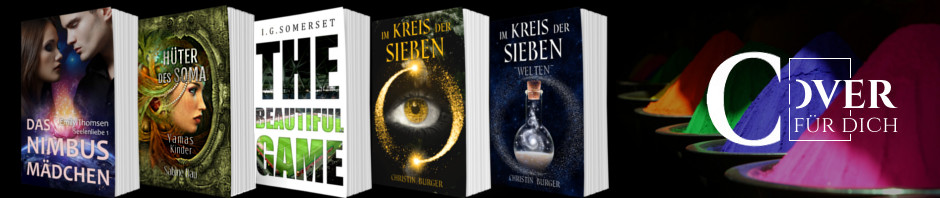Dein eBook ist fertig? Wenn nicht, schaue dir die beiden vorherigen Tutorials an, die den Weg vom Manuskript zum eBook beschreiben: Vorbereitung und Umwandlung. Jetzt bist du bereit. Yay! Veröffentliche dein eBook bei Amazon. Es ist ganz einfach. Ich zeige dir wie.
Dein eBook ist fertig? Wenn nicht, schaue dir die beiden vorherigen Tutorials an, die den Weg vom Manuskript zum eBook beschreiben: Vorbereitung und Umwandlung. Jetzt bist du bereit. Yay! Veröffentliche dein eBook bei Amazon. Es ist ganz einfach. Ich zeige dir wie.
Erst mal musst du dich natürlich bei KDP (Kindle Direct Publishing) anmelden. Das kannst du mit deinen normalen Zugangsdaten deines Amazon-Kundenkontos.
Wenn du damit fertig bist, fülle am besten gleich die Steuerinformationen aus. Nervig, braucht man aber nun mal. Wenn du aktuell keine Umsatzsteuernummer hast, ist das für Amazon erst mal egal. Störe dich nicht daran, dass Amazon dir erklärt, dass du nun 30 % Steuern zahlen musst. Das gilt nur für die Bücher, die du in den Staaten verkaufst. Bei deutschen Büchern hält sich der Umsatz da sehr in Grenzen. ;)
Veröffentliche dein eBook bei Amazon:
Schritt für Schritt
Das Bücherregal
Oben neben dem KDP-Logo wählst du dann das Bücherregal an. Dort findest später eine Übersicht der von dir veröffentlichten Bücher. Jetzt ist für dich natürlich hauptsächlich ein Feld interessant: Neuen Titel erstellen.
KDP-Select
Direkt als erstes wird dir KDP-Select entgegengeschleudert. Du kannst es anwählen oder du kannst es lassen. Auch für ausgeliehende eBooks bekommst du Geld. Den jeweiligen Betrag gibt Amazon nicht an, er ändert sich wohl auch von Monat zu Monat. Je nachdem, wie teuer du dein eBook verkaufst, kannst du über KDP-Select mehr oder weniger als über den Verkauf erziehlen.
Wichtig ist, dass du dein Buch ausschließlich über Amazon anbieten darfst, so lange du das Programm nutzt. Wenn du so bequem bist wie ich, machst du das. Wenn nicht, musst du abwägen, ob die Select-Tantiemen den Verlust über andere Plattformen ausgleichen.
1. Buchdetails eingeben
Die meisten Felder sind selbsterklärend, außerdem bietet Amazon nette kleine Hilfefensterchen, wenn du dir noch etwas erklären lassen möchtest.
Beschreibung ist der Klappentext.
Mitwirkende musst du auf jeden Fall angeben, das bist du. Hier kannst du natürlich auch ein Pseudonym angeben (wie in meinem Fall Kaye Alden). Unter dem erscheint dann dein eBook.
2. Veröffentlichungsrechte überprüfen
Hier auf jeden Fall “Dieses Werk ist nicht gemeinfrei. Ich bin Eigentümer der erforderlichen Veröffentlichungsrechte. ” ankreuzen. Es sei denn natürlich, du hast ein gemeinfreies Werk neu aufpoliert.
3. Richte Dein Buch auf Kunden aus
Unter Kategorie kannst du zwei Genre auswählen. Schau, dass du es aussagekräftig einsortierst, damit es einfach gefunden wird.
Die Altersstufen kannst du getrost ignorieren, wenn du nicht gerade ein Kinderbuch anbietest. Aber um ehrlich zu sein, das verkauft sich als eBook sehr schlecht.
Interessanter wird es wieder bei den Schlagwörtern. Hier kannst du bis zu sieben angeben; du kannst auch längere Suchbegriffe wählen wie “Fantasy mit Drachen” und ähnliches.
4. Buchveröffentlichungsoption auswählen
Das Wort eignet sich für Galgenmännchen. Echt jetzt. Was du hier machst, ist zu wählen, ob du dein eBook jetzt oder später veröffentlichen willst. Ich habe mit Vorbestellungen gute Erfahrungen gemacht. Denn mit Erscheinungsdatum werden alle Vorbestellungen fällig und geben deinem Buch einen schönen Boost für die Top-Listen von Amazon.
5. Buchcover hochladen oder erstellen
Hier lädst du dein Cover hoch und kannst gerne die hochauflösendste Version nehmen, die du zur Verfügung hast. Das Bild ist das, was auf Amazon direkt zu sehen ist, nicht das, was in dein eBook eingebunden ist. Daher gibt es auch keine Liefergebühren. ;) Wichtig ist, dass das Cover als jpg oder als tiff vorliegen muss.
6. eBook-Datei hochladen
Schalte den Kopierschutz aus: Digitale Rechteverwaltung nicht aktivieren. Kriminelle brauchen ungefähr 0,02 Sekunden, um den zu knacken, du bestrafst damit also nur deine ehrlichen Leser, die das Buch gekauft haben und auf mehr als einem Gerät lesen wollen.
Über Buchinhaltsdatei: Durchsuchen lädst du dein schickes MOBI hoch.
7. Vorschau
Dann kannst du dein Buch noch mal in der Vorschau ansehen und weiter geht es mit Speichern & Fortfahren.
8. Veröffentlichungsgebiete prüfen
Eigentlich solltest du die Rechte weltweit haben; ist das nicht der Fall, kannst du die einzelnen Länder auswählen.
9. Preise & Lizenzen
Yay, Geld! Erst mal wählst du, ob du 35% oder 70% Tantiemen willst. Kostet dein Buch zwischen 0,99 Euro (Mindestpreis) und 2,98 Euro, musst du 35% wählen, zwischen 2,99 Euro und 9,99 Euro wählst du 70%.
Preisgestaltung, ahoi! Du musst (!) einen Preis in Dollar festlegen, auch wenn du das Buch vielleicht gar nicht in den USA verkaufen willst. Hat aber den Vorteil, dass alle Währungen, von denen du keine rechte Vorstellung hast, sich durch das praktische Häkchen bei “Legen Sie den Preis […] automatisch aufgrund des Preises in US fest” am US-Preis orientieren.
Überall, wo du den Preis selbst festlegen willst, nimmst du das Häkchen raus und trägst deinen Wunschpreis ein.
10. Kindle-Matchbox
Wenn du deinen Titel nicht nur als eBook, sondern auch als Taschenbuch veröffentlichst, kannst du gegebenenfalls (wenn du nett bist) einen Haken setzen. Damit kann ein Kunde, der bereits das Taschenbuch gekauft hat, das eBook für einen geringeren Preis zusätzlich erwerben.
11. Kindle-Buch-Ausleihe
Hat nichts mit KDP-Select zu tun. Wenn du hier einen Haken machst, können deine Leser ihr eBook-Exemplar für zwei Wochen im Freundeskreis verleihen.
Fertig!
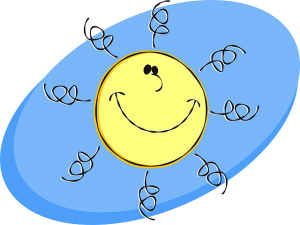 Jetzt musst du nur noch per Häkchen bestätigen, dass du alle erforderlichen Rechte hast, und dass du Amazons Geschäftsbedingungen einhalten wirst, und schon kannst du auf Speichern & Veröffentlichen klicken.
Jetzt musst du nur noch per Häkchen bestätigen, dass du alle erforderlichen Rechte hast, und dass du Amazons Geschäftsbedingungen einhalten wirst, und schon kannst du auf Speichern & Veröffentlichen klicken.
Gratuliere! Du hast dein erstes eBook bei Amazon veröffentlicht. Das ist superklasse, du kannst stolz auf dich sein! :D
Trage dich hier für Updates ein: